现在使用 Windows 10 系统的用户越来越多了,对于还在继续坚持使用 Windows 7 系统的用户可以考虑使用小白系统工具进行win7升级win10,以下教程可以参考学习.
很多人想重装 Windows 10 系统 , 可是自己不是专业人员 , 觉得自己搞不定 。 其实 , 不用这么担心 , 很多时候我们完全可以通过使用小白系统工具进行一键式执行系统重装 , 方法非常简单 , 没有什么特别难的地方 。
1、百度搜索小白一键重装软件或者直接打开 www.xiaobaixitong.com进行访问 , 下载小白系统软件并打开 。 在软件中直接可以选择在线重装 , 选择 Windows 10 系统 。
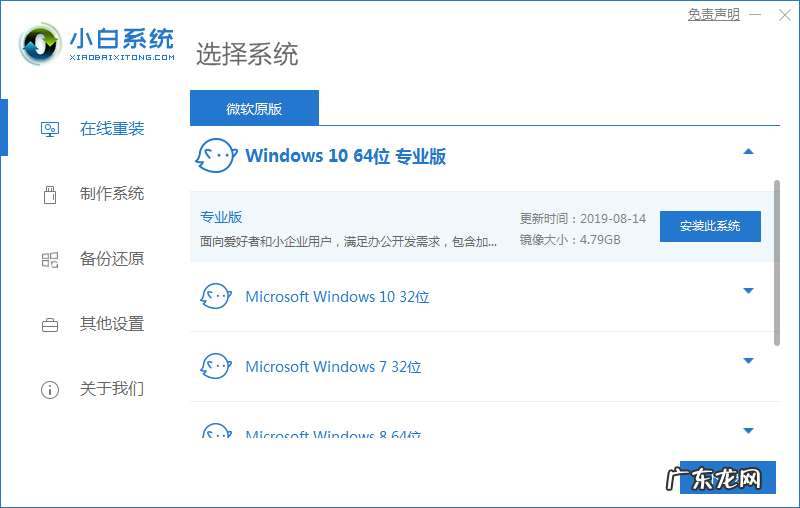
文章插图
2、接下来软件就开始下载系统以及所需要的文件 , 都是全自动 , 只需要耐心等候即可 。
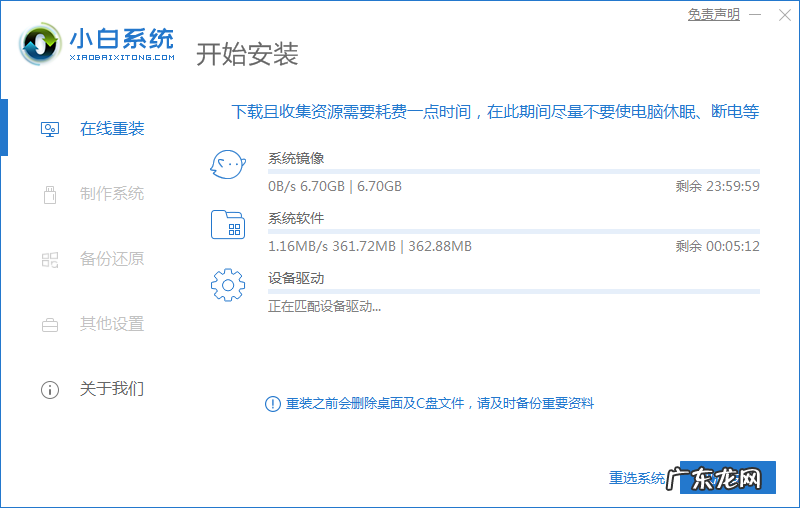
文章插图
3、下载完成并自动部署后直接选择立即重启 。 这里需要注意的是 , 重装会删除 C 盘和桌面文件 , 请注意备份 。

文章插图
4、重启后选择第二个 XiaoBai 菜单 , 按回车键进 。

文章插图
5、进入后 , 软件会自动帮助我们识别电脑硬盘分区进行自动化重装 , 只需要根据提示操作即可 。

文章插图
6、重装完成后选择立即重启 。
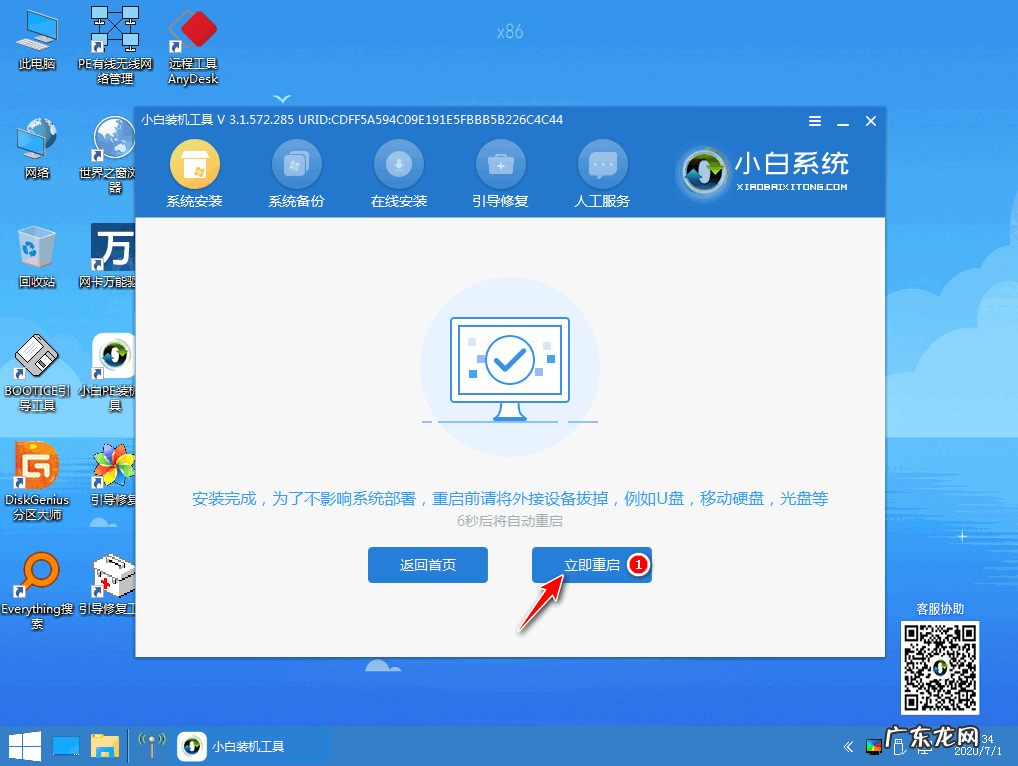
文章插图
7、选择第一个 Windows 10 菜单 。

文章插图
8、系统就开始进行安装了 。

文章插图
9、以下就是成功安装的 Windows 10 系统 , 是不是非常简单 。

文章插图
【小白系统重装教程win7 如何使用小白系统对win7升级win10操作】如何使用小白系统对win7升级win10操作就是以上的全部内容啦 , 没有其它障碍 , 使用小白系统重装系统就是那么简单 。
- 小白重装系统是正版吗 新手小白如何快速安装win 10系统
- 所有usb接口没反应怎么办 win10系统所有usb都被写保护怎么取消
- win10绕过开机密码登录 win10系统如何设置电脑开机密码
- win10网卡驱动安装失败 win10系统如何回退网卡驱动
- win10台式怎么重装系统 新手怎么重装系统win10
- 无法访问ADOBE系统 win10怎么关闭防火墙
- win10开机自动修复进不去系统 win10自动修复失败无限循环怎么办
- 电脑开机横杠一闪一闪 win10开机左上角横杠一直闪如何重装系统
- 下载电脑系统一键装机 笔记本如果使用口袋一键装机安装 Win10 教程
- NVIDIA怎么更新显卡驱动 分享win10重装nvidia显卡驱动方法
特别声明:本站内容均来自网友提供或互联网,仅供参考,请勿用于商业和其他非法用途。如果侵犯了您的权益请与我们联系,我们将在24小时内删除。
